win7删除打印机驱动的方法 win7打印机驱动如何卸载
更新时间:2023-06-02 13:35:15作者:zheng
有些用户在win7原来的打印机驱动出现问题之后想要删除重新下载,但是不知道如何删除,今天小编就给大家带来win7删除打印机驱动的方法,如果你刚好遇到这个问题,跟着小编一起来操作吧。
具体方法:
1.开始-设备和打印机:随便选择一个打印机图标,选择打印机服务器属性;如图所示:

2.单击打印服务器属性--驱动程序--删除,选择删除驱动程序和驱动程序包。点确定;如图所示:
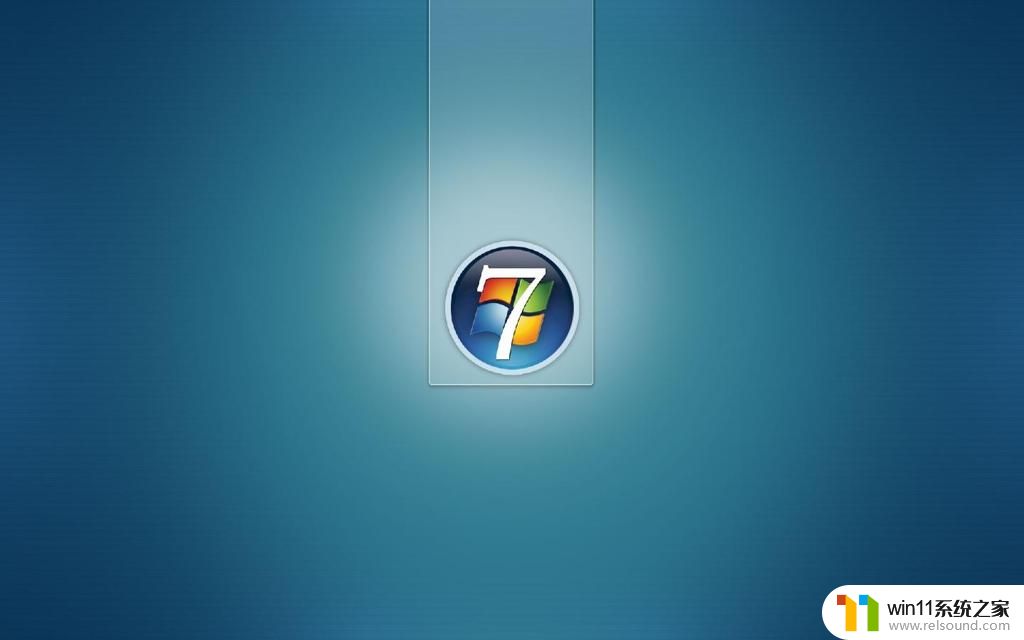
3.无法删除的时候:停止:printspooler服务,删除C:WindowsSystem32spoolPRINTERS目录下所有的文件。重新启动服务:printspooler,再进行第二步。如图所示:

以上就是win7删除打印机驱动的方法的全部内容,有遇到这种情况的用户可以按照小编的方法来进行解决,希望能够帮助到大家。
win7删除打印机驱动的方法 win7打印机驱动如何卸载相关教程
- win7如何设置打印机共享网络打印 win7怎样设置网络打印机共享
- 如何取消电脑开机密码win7 清除win7登录密码设置方法
- 任务管理器win7在哪里打开 win7任务管理器打开方法
- win7如何打开电脑摄像头功能 win7系统自带摄像头怎么打开
- win7系统一键还原的操作方法 win7如何使用一键还原
- 怎么永久关闭win7更新 如何永久关闭win7自动更新
- win7电脑任务管理器在哪里打开 win7如何快速打开任务管理器
- win7如何修改ip地址 win7修改ip地址设置方法
- win7添加无线网络连接方法 win7系统如何连接无线网络
- win7隐藏文件夹怎么找出来 win7查看隐藏文件的方法
- win7共享给xp
- 如何删除微软拼音输入法win7
- 由于无法验证发布者,所以windows已经阻止此软件win7
- win7系统注册表在哪里
- win7主机连接电视怎么设置
- 文件共享 win7
win7系统教程推荐